10 parasta pikanäppäintä Windows 10:ssä ja niiden käyttö

Tutustu Windows 10:n 10 suosituimpaan pikanäppäimeen ja siihen, miten voit hyödyntää niitä tehokkaasti töissä, koulussa ja muissa asioissa.
Tämä virhe ilmenee yleensä käynnistysprosessin aikana, kun Boot Configuration Data (BCD), joka on suunniteltu tarjoamaan tarvittavat tiedot käyttöjärjestelmän lataamiseksi, ei onnistunut. Jos BCD puuttuu tai on vioittunut, Windows-tietokoneesi ei lataa käyttöjärjestelmää ja antaa sen sijaan virhekoodin 0x0000098 .
Vaikka jotkut käyttäjät ovat myös raportoineet virhekoodin 0x0000098 esiintymisestä käyttöjärjestelmän kloonauksen tai Windows 10:n uusimpaan versioon päivittämisen jälkeen, käyttäjiä estettiin käynnistämästä tietokonetta. Muissa kuin näissä kahdessa tilanteessa virhekoodi 0x0000098 voi johtua myös useista syistä, kuten kiintolevyohjainten yhteensopimattomuudesta , huonosta RAM-muistista, käynnistyssektorin viruksista ja niin edelleen. Mutta oli syy mikä tahansa, sinun on korjattava se mahdollisimman pian!
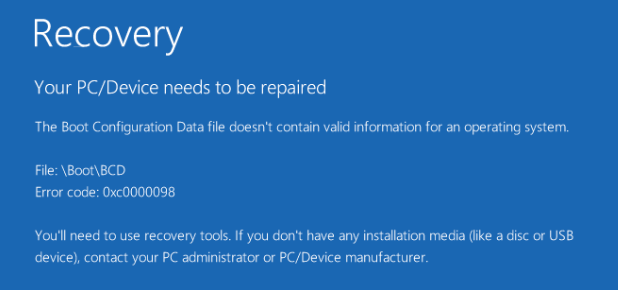
3 suosituinta tapaa korjata virhekoodi 0x0000098
Virhekoodin 0x0000098 korjaaminen? Vaiheittainen prosessi, katso kuvakaappaukset
| Tapa 1 – Käytä käynnistyskorjausta |
|
 |
| Tapa 2 – Päivitä viallinen kiintolevyohjain
(suositeltu tapa) |
|
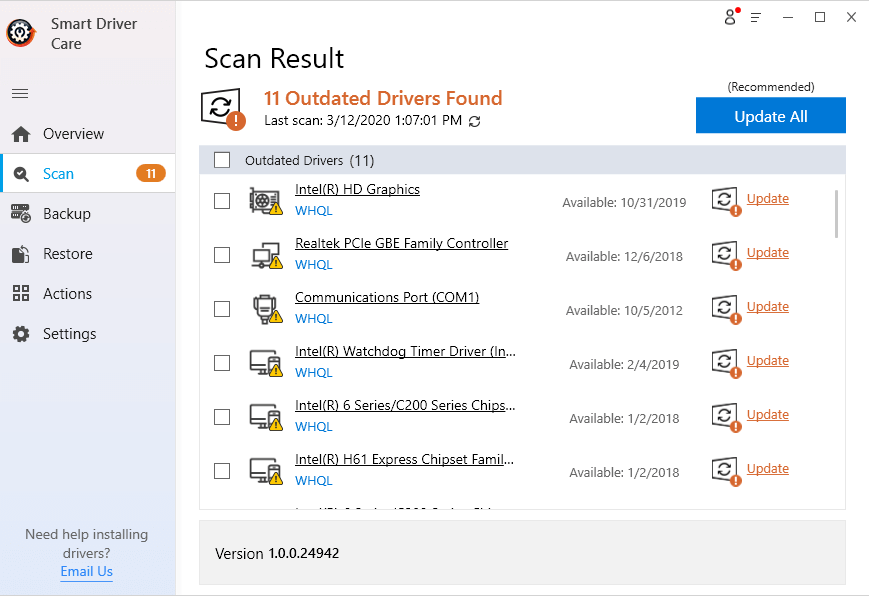 |
| Tapa 3 – Käytä CHKDSK-apuohjelmaa |
|
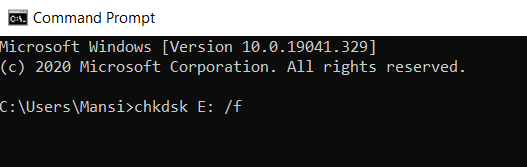 |
Kuinka ratkaista virhekoodi 0x0000098 Windows 10 -tietokoneessa?
No, suurimmalle osalle käyttäjistä kolme ensimmäistä kiertotapaa auttavat ratkaisemaan virhesanoman "Tietokoneesi/laitteesi on korjattava", jonka virhekoodi on 0x0000098. Valitettavasti, jos se ei toimi sinulle, älä huoli, tässä on joitain käytännöllisempiä kokeilun arvoisia ratkaisuja.
Korjaus 1 – Korjaa käynnistysmääritystiedot Windowsin virhekoodin 0x0000098 ratkaisemiseksi.
Noudata ohjeita huolellisesti:
bootrec /rebuildbcd (Paina Enter)
bootrec /fixmbr (Paina Enter uudelleen)
bootrec /rebuildbcd (paina Enter)
bootrec /fixboot (paina Enter uudelleen)
Jos kaikki toimii hyvin, et näe Windowsin virhekoodia 0x0000098 ja viestiä "Tietokoneesi/laitteesi on korjattava".
Korjaus 2 - Suorita SFC ratkaistaksesi Windowsin virhekoodin 0x0000098
No, jos et pysty rakentamaan BCD:tä uudelleen onnistuneesti tai näet edelleen tämän ärsyttävän virhekoodin tietokoneellasi. Kokeile suorittaa SFC (System File Checker) , komentorivin suorittaminen voi epäilemättä auttaa sinua löytämään ja korjaamaan vioittuneet järjestelmätiedostot.
SFC /scannow
Toivottavasti tämä auttaisi sinua ratkaisemaan Windows 10 -virhekoodin 0x0000098!
Korjaus 3 – Korjaa Windows-kuva
Seuraavan komentorivin suorittaminen on osoittautunut erittäin hyödylliseksi useille Windows-käyttäjille virhekoodin 0x0000098 korjaamisessa. Noudata ohjeita huolellisesti.
DISM /Online /Cleanup-Image /RestoreHealth
Dism /Image:C:\offline /Cleanup-Image /RestoreHealth /Source:c:\test\mount\windows (paina Enter-näppäintä)
Dism /Online /Cleanup-Image /RestoreHealth /Lähde:c:\test\mount\windows /LimitAccess (paina Enter-näppäintä)
Kun prosessi on valmis, tarkista, kohtaatko edelleen Windows 10 -virhekoodin 0x0000098!
Ota meihin yhteyttä, jos haluat lukea lisää tällaisia vianetsintäartikkeleita !
Tutustu Windows 10:n 10 suosituimpaan pikanäppäimeen ja siihen, miten voit hyödyntää niitä tehokkaasti töissä, koulussa ja muissa asioissa.
Opas BitLockerin käyttöön, Windows 10:n tehokkaaseen salausominaisuuteen. Ota BitLocker käyttöön ja suojaa tiedostosi helposti.
Opas Microsoft Edge -selaushistorian tarkastelemiseen ja poistamiseen Windows 10:ssä. Saat hyödyllisiä vinkkejä ja ohjeita.
Katso, kuinka voit pitää salasanasi Microsoft Edgessä hallinnassa ja estää selainta tallentamasta tulevia salasanoja.
Kuinka eristää tekstin muotoilua Discordissa? Tässä on opas, joka kertoo, kuinka Discord-teksti värjätään, lihavoidaan, kursivoitu ja yliviivataan.
Tässä viestissä käsittelemme yksityiskohtaisen oppaan, joka auttaa sinua selvittämään "Mikä tietokone minulla on?" ja niiden tärkeimmät tekniset tiedot sekä mallin nimen.
Palauta viimeinen istunto helposti Microsoft Edgessä, Google Chromessa, Mozilla Firefoxissa ja Internet Explorerissa. Tämä temppu on kätevä, kun suljet vahingossa minkä tahansa välilehden selaimessa.
Jos haluat saada Boogie Down Emoten Fortnitessa ilmaiseksi, sinun on otettava käyttöön ylimääräinen suojakerros, eli 2F-todennus. Lue tämä saadaksesi tietää, miten se tehdään!
Windows 10 tarjoaa useita mukautusvaihtoehtoja hiirelle, joten voit joustaa, miten kohdistin toimii. Tässä oppaassa opastamme sinut läpi käytettävissä olevat asetukset ja niiden vaikutuksen.
Saatko "Toiminto estetty Instagramissa" -virheen? Katso tämä vaihe vaiheelta opas poistaaksesi tämän toiminnon, joka on estetty Instagramissa muutamalla yksinkertaisella temppulla!







